あなたは海外旅行の持ち物リストに、SIMフリースマホは入れましたか?

海外旅行中に、無料Wi-Fiだけに頼るのは限界があって不便だし、通信キャリアの海外パケ放題プランや、Wi-Fiのレンタルは高いし…
一方、現地のプリペイドSIMカードなら、帰国後に高額な請求書が届く心配をせずに、お得にスマホが使えるのでおすすめです!
でも、あなたがこの記事にたどり着いたということは、おそらく次の海外旅行で「現地のプリペイドSIMカードを使おうかな!」と考えているということですよね?
その選択、正解です!!
そこで今回は、海外SIMカードで海外旅行中の通信費を節約したいけど、
「肝心のSIMフリースマホを持っていない!」
「手持ちのスマホをSIMフリーにする方法が知りたい!」
と悩んでいるあなたに、docomo、au、SoftBankのSIMロック解除の方法を、詳しく説明していきたいと思います。
「SIMロック解除…?なんだか難しそう…」と、心配する必要はありません。
条件さえクリアしていれば、無料で5分以内に、サクッと手持ちのスマホをSIMフリーに変えられますよ!
それではいきましょう!
目次
SIMフリースマホ(端末)とは?
さきほどから、SIMフリー、SIMフリーといっていますが…
「SIMフリーって一体なんなの?」
「どうしてSIMフリーじゃないと、海外旅行中に現地のSIMカードが使えないの?」
と、実はよく知らないけど、いまさら人に聞けない、という方も多いのではないでしょうか?



まずSIMとは何かというと、スマホの中に入っている『小さなICチップ』のことです。


それぞれのSIMカードには固有のID番号がふられていて、電話番号や契約している料金ブランの内容など、さまざまな情報が登録されています。
そもそもこのSIMカードが入っていないと、電話やデータ通信をすることができません。
通常、docomo、au、SoftBankなどの大手携帯キャリアでスマホを買うと、その通信会社(キャリア)のSIMカードしか使えないように、SIMカードにロック(鍵)がかけられています。
たとえばdocomoで買ったスマホでは、auの料金プランが選べませんよね?これを、『SIMロック』といいます。
そして、この利用できる通信キャリアの制限(=SIMロック)がなく、自由に通信会社が乗り換えられる端末の状態を『SIMフリー』といいます。
SIMフリーのスマホなら、海外のSIMカードを入れてもOK。もちろん、『楽天モバイル』や『UQモバイル』などの国内の格安SIMカードも使えます。
それでは、どうしたら海外旅行で必要になるSIMフリーのスマホを、手に入れられるのか?
お次は、SIMフリースマホを入手する方法を見ていきましょう!
SIMフリースマホの入手方法
SIMフリーのスマホを手に入れるには、次の2つの方法があります。
- SIMフリーのスマホを購入する
- 手持ちのスマホのSIMロックを解除する
それぞれ詳しく説明していきますね!
SIMフリースマホを購入する
SIMフリースマホを入手する1つ目の方法は、『もともとSIMフリーのスマホ』を購入することです。
最近は、SIMフリーのスマホが売られているのを、よく見かけるようになりました。
たとえばアップルストアで買ったiPhoneは、もともと通信キャリアの縛りがないので、買った瞬間からSIMフリーです。
とはいえ、iPhoneなどの人気モデルのスマホ端末って、かなり高額ですよね…。
買い替えを考えている方ならまだしも、「海外旅行中に使うだけだから、できるだけ安くおさえたい!」という方は、Amazonをチェックしてみましょう。
安いものなら1万円前後で見つかりますよ。
ただし、格安スマホは4Gに対応していないものも多いので、購入前にスペックをよく確認してくださいね!
このスマホは1万円強の価格で、大画面、4G対応、SIMを2枚挿入できるデュアルSIMに対応してますので、日本で使用しているSIMを取り出す必要がないのもいいですね!さらに1年間の保証付きです。
海外旅行用のサブ携帯としては、十分なスペックです!
手持ちのスマホのSIMロックを解除する
SIMフリーのスマホを入手する2つ目の方法は、docomoやauなどの通信会社から買ったスマホのSIMロックを解除する方法です。
各キャリアの店頭や電話で、SIMロック解除の手続きをすると3,000円の手数料がかかりますが、オンラインアカウントから自分で手続きをすれば無料なので、新たにSIMフリー端末を買うよりもずっとお得ですよね!
「自分で手続きするなんて難しそう…3,000円払ってドコモショップでやってもらおうかな…?」と思っているあなた!
本当に簡単なので、もったいないです(^^)
のちほど、自分でSIMロック解除の申請をする手順も、バッチリ解説しているので、安心してくださいね。
ただ、どのスマホでもSIMロック解除ができるわけではなく、各通信キャリアが決めた条件を満たしていて、スマホがSIMロック解除の対象の機種でなければなりません。
自分のスマホが対象機種がどうかは、各キャリアのウェブサイトの一覧表で確認できますが、2015年5月以降に新しく発売された機種なら、ほぼ大丈夫でしょう。
(2015年5月以降といっても、ピンときませんよね。iPhoneでいうと、iPhone6とiPhone6sの間が境界線になります。)
docomo、au、SoftBankとも、おおまかな条件は共通しています。
ただし、細かなルールは違うので、各キャリアのSIMロック解除の条件や手順を個別に見ていきましょう。
【通信キャリア別】SIMロックの解除方法
SIMロック解除の手続きをする前に、まずはスマホのIMEI(製造番号)を調べてメモしておきましょう!
のちほど、インターネットで手続きをするときに、入力が必要です。
IMEIは15桁の半角数字で、次のどの方法でも表示できます。
- スマホの電話ダイアル画面で『*#06#』と入力(発信は不要)
- iPhoneの場合、「設定」→「 一般」→「情報」
- Androidの場合、「設定」→「端末情報」 →「端末の状態」
では、ここからキャリア別にSIMロック解除の方法を説明していきますね!(※2019年9月時点の最新情報です)
docomoのSIMロック解除
docomoは、解約後の端末や中古端末への対応にも柔軟に対応しています。
2011年4月〜2015年4月に発売された機種と、2015年5月以降でSIMロックの解除方法や、手数料が違うので注意してくださいね。
docomoのSIMロック解除の申請受付条件
docomoのSIMロック解除の受付条件は、次の通りです。
- SIMロック解除の対象機種
- 購入日から100日以上経った
- ネットワーク利用制限、おまかせロックなどのロックなし
- 故障していない
「買ってから100日経ってないけど、待っていたら海外旅行に間に合わない…」という方も安心してください!
次のどれかに当てはまれば、100日を待たなくてもOKです。
- 端末を一括払いで買った場合
- 分割払いの残りをすべて精算した場合(端末購入サポートを利用している場合は、サポート解除料が発生)
- 過去に同じ回線のSIMロック解除を行ったことがあり、その受付から100日以上経った場合
3つ目の『過去に同じ回線のSIMロック解除を行ったことがあり、その受付から100日以上経った場合』が、わかりにくいかもしれませんが…
たとえば機種変更前のスマホ(前回のスマホ)で、SIMロック解除をしたことがあって、その受付日から100日以上経っていれば、すぐにでも申し込みができるということです。
2015年5月以降に発売された機種:https://www.nttdocomo.co.jp/binary/pdf/support/unlock_simcard/201505/band.pdf
2011年4月〜2015年4月に発売された機種:https://www.nttdocomo.co.jp/support/unlock_simcard/201104/compatible_model/index.html



docomoは、契約者本人が購入したスマホ以外のSIMロック解除もスタートしました。
つまり中古端末販売店で買ったスマホや、友人にもらった中古のスマホでも、SIMフリーにできてしまうんです!
docomoのSIMロック解除の手数料
docomoのSIMロック解除の申請方法は、インターネット、電話、店頭の3種類があります。
手数料は、申請方法や対象となる機種によって異なるので、下の表で確認してみてくださいね!
| 対象の機種 | My docomo(インターネット) | 電話(115) | ドコモショップ |
| <契約中の端末>2015年5月以降に発売 | ◯無料 | ◯3,000円 | ◯3,000円 |
| <契約中の端末> 2011年4月〜2015年4月に発売 | ×受付不可 | ×受付不可 | ◯3,000円 |
| <中古の端末> 2015年5月以降に発売 | ◯無料 | ×受付不可 | ◯3,000円 |
| <中古の端末> 2011年4月〜2015年4月に発売 | ×受付不可 | 受付不可 | ◯3,000円 |
My docomoでのSIMロック解除ステップ
ドコモショップで手続きをする場合は、店頭にスマホと身分証明書を持っていきましょう。
ここでは無料で簡単にできる、インターネット(My docomo)からの手続方法を説明します!
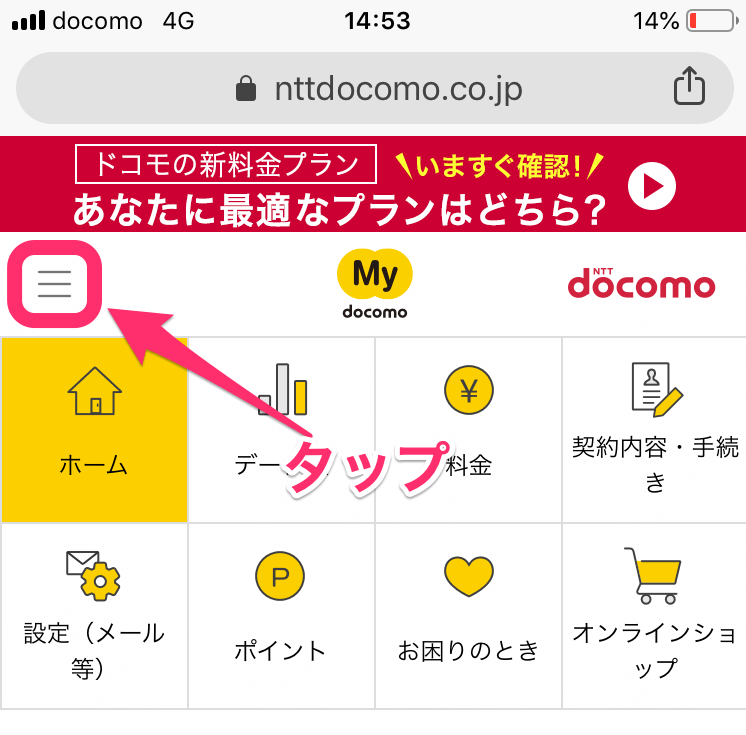
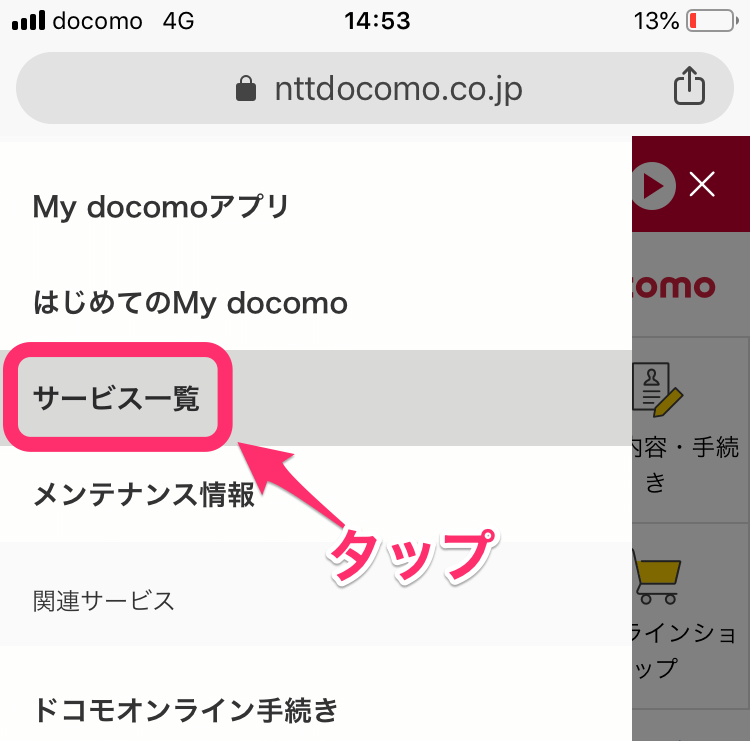
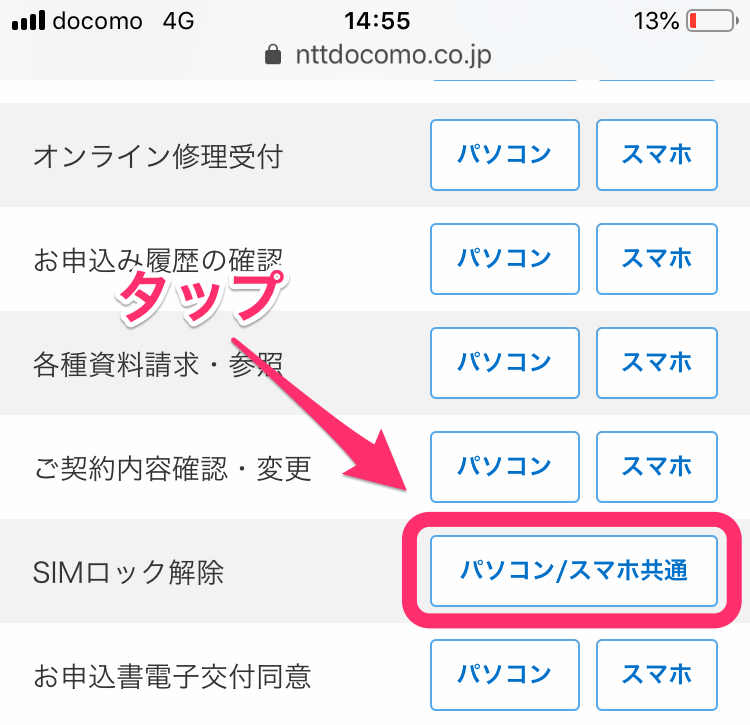
全体の3/4くらい下にいくとありますよ〜!
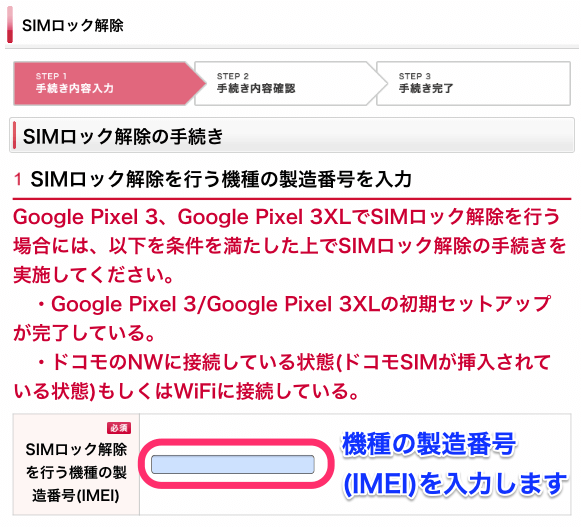
調べ方は、上でも書きましたが、もう一度書いておきますね(^^)
- スマホの電話ダイアル画面で『*#06#』と入力(発信は不要)
- iPhoneの場合、「設定」→「 一般」→「情報」
- Androidの場合、「設定」→「端末情報」 →「端末の状態」
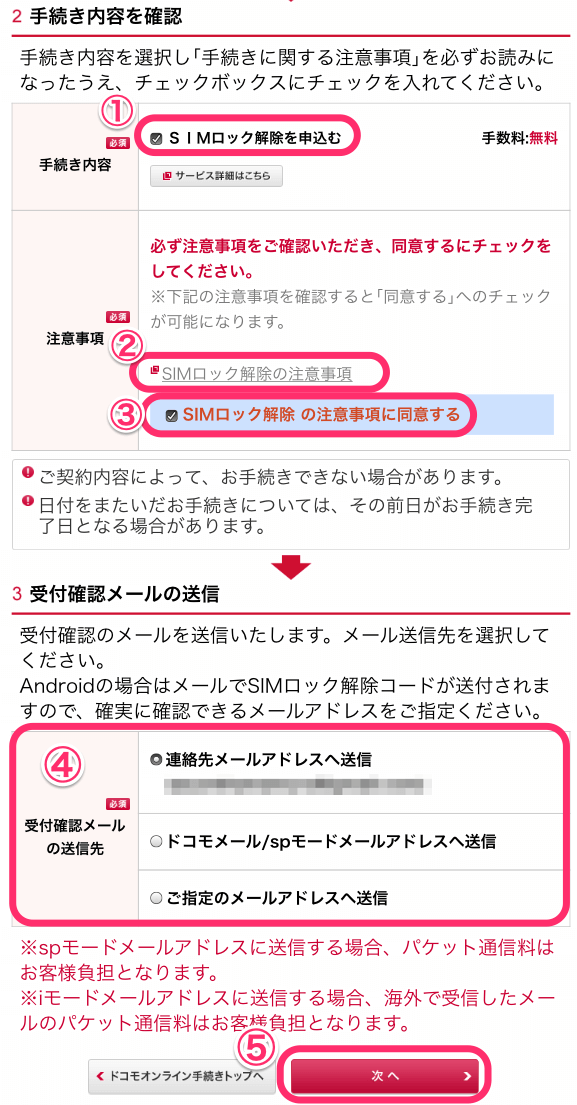
- 「SIMロック解除を申し込む」にチェック
- 「SIMロック解除の注意事項」を確認(必須)
- 「SIMロック解除の注意事項に同意する」にチェック
- 「受付確認メールの送信先」を選択
- 「次へ」をタップ

これで手続完了です!
Androidの場合は、最後の手続完了のメッセージにSIMロック解除コードが表示されます。
のちほど端末での操作で必要になるので、メモしておきましょう!
スマホからでも手続きができるのですが…入力画面からパソコン画面に切り替わるので、文字が小さくて見にくいんです(>_<)パソコンをお持ちでしたら、ぜひパソコンからアクセスすることをおすすめしますよ!
SIMロック解除の手続きが終わったら、最後にスマホ側にそれを認識させれば完成です!こちらも簡単ですよ(^^)
auのSIMロック解除
2019年9月1日より、auのSIMロック解除の受付条件が、大幅に緩和されています。
具体的には、
- 契約者本人が購入した端末のみ
- 解約日から100日以内
という、2点が受付条件から削除されたため、いままではできなかった『中古端末のSIMロック解除』が可能になりました。(※1日2台まで)
2019年9月時点の、SIMロック解除の申請受付条件はつぎのとおりです。
auのSIMロック解除の申請受付条件
- 2015年4月23日以降に発売されたSIMロック解除機能対応の機種であること(auのSIMロック解除対象機種一覧)
- 購入日から101日目〜
- ネットワーク利用制限なし
- 解約済みの場合は、購入日から101日目〜
- 故障していない
「買ってから100日以内だけど、待っていたら海外旅行に間に合わない…」という方も安心してください!
次のどれかに当てはまれば、101日目を待たなくてもOKです。
- 端末を一括払いで購入した場合
- 過去に同回線でSIMロック解除を行ったことがあり、その受付日から101日目以降の場合
2つ目の『過去に同回線でSIMロック解除を行ったことがあり、その受付日から101日目以降の場合』が、わかりにくいかもしれませんが…
たとえば、機種変更前のスマホでSIMロック解除をしたことがあって、その受付日から101日目以降なら、すぐにでも申し込みができるということです。
ただし注意点が2つ!
- au購入サポートを利用している場合は、100日待たなければなりません
- 機種変更前のSIMロック解除は、2017年7月11日以降に受け付けた場合のみカウントされます
auのSIMロック解除の手数料
auの端末のSIMロック解除の申請方法には、インターネットと店頭の2種類です。
手数料は、店頭で申込んだ場合は3,000円で、スマホやパソコンから自分で手続きをした場合は、無料です。
| SIMロック解除の申請方法 | ||
|---|---|---|
| My au(インターネット) | auショップ | |
| 契約中の端末 | ◯無料 | ◯3,000円 |
| 解約後の端末 | ×受付不可 | ◯3,000円 |
| 中古の端末 | ×受付不可 | ◯3,000円(1日2台まで) |
My auでのSIMロック解除ステップ
無料で簡単にできる、インターネット(My au)からの手続き方法を説明します。
auショップで手続きをする場合は、店頭にスマホと身分証明書を持っていきましょう。
auは、まずMy auで、SIMロック解除可否の確認からスタートします。
<スマホからの手順>
My auにログイン
↓
契約内容手続き
↓
SIMロック解除のお手続きはこちら
↓
IMEI番号を入力して判定をクリック
↓
判定結果が◯
↓
こちらからお手続きをクリック
↓
表示されている電話番号や機種名を確認して、選択をクリック
↓
契約時に設定した4桁の暗証番号を入力
↓
注意事項を確認してチェックボックスにチェック
解除理由を選択
↓
この内容で申し込むをクリック
以上で、SIMロック解除の手続きは完了です!



SIMロック解除の手続きが終わったら、最後にスマホ側にそれを認識させれば完成です!こちらも簡単ですよ(^^)
SoftBankのSIMロック解除
SoftBankは、2019年8月21日より、SIMロック解除の受付条件が、大幅に緩和されています。
具体的には、
- 手続きは契約者本人のみ可能
- 解約後は、90日を過ぎると受付不可
という、2点が受付条件から削除されたため、いままではできなかった『中古端末のSIMロック解除』が可能になりました。(※1日2台まで)
SoftBankのSIMロック解除の申請受付条件
SoftBankのSIMロック解除の申請受付条件は、次の通りです。
SOftBankの、2019年9月時点でのSIMロック解除の受付条件はつぎのとおりです。
- SIMロック解除の対象機種であること(2015年5月以降に発売の機種はすべてOK)
- 購入日から101日目〜
- 解約済みの場合は、購入日から101日目〜
- ネットワーク利用制限なし
- 故障していない
「買ってから100日経ってないけど、待っていたら海外旅行に間に合わない…」という方も安心してください!
買った日から100日以内であっても、次のいずれかの条件にあてはまればOKです。
- 端末の代金を一括で精算した場合(※ただし、一括購入割引などの割引サービスを利用した場合は除きます。)
- 分割払いの残りをすべて精算した場合(※支払い確認が取れるまでは手続き不可)
- 過去に同じ回線でSIMロック解除を行ったことがあり、前回の受付日から101日目以降である場合
最後の『過去に同じ回線でSIMロック解除を行ったことがあり、前回の受付日から101日目以降である場合』が、わかりにくいかもしれませんが…
たとえば機種変更前のスマホで、SIMロック解除をしたことがあって、その受付日から101日目以降なら、すぐにでも申し込みができるということです。
※ただし前回のSIMロック解除は、2017年12月1日(金)以降で、2015年5月以降に発売された機種の場合のみカウントされます。
SoftBankのSIMロック解除の手数料
SofrBankのSIMロック解除の申請方法は、インターネットと、店頭の2種類です。
手数料は、店頭での申し込みの場合3,000円で、インターネットの場合は無料です。
| SIMロック解除の申請方法 | ||
|---|---|---|
| <契約中の端末> 2015年以降に発売の端末 | My SoftBank(インターネット) | SoftBankショップ |
| <契約中の端末> 2015年以降に発売の端末 | ◯無料 | ◯3,000円 |
| <契約中の端末> 2015年4月までに発売のSIMロック解除機能つき端 | ×受付不可 | ◯3,000円 |
| 解約後の端末 | ×受付不可 | ◯3,000円 |
| 中古の端末 | ×受付不可 | ◯3,000円(1日2台まで) |
My SoftBankでのSIMロック解除ステップ
無料で簡単にできる、インターネット(My SoftBank)からの手続き方法を説明します。
SoftBankショップで手続きをする場合は、店頭にスマホと身分証明書を持っていきましょう。
<スマホからの手順>
My SoftBankにアクセスして、携帯電話番号とパスワードでログイン
↓
右上のメニューから『契約・オプション管理』
↓
SIMロック解除手続き
↓
IMEI番号を入力して、次へ
↓
内容を確認して、『解除手続きする』
これでSIMロック解除の手続きは完了です!
Androidの場合は、最後の手続完了のメッセージにSIMロック解除コードが表示されます。
のちほど端末での操作で必要になるので、メモしておきましょうね!
SIMロック解除後の端末操作
SIMロック解除の手続きは、あまりにもあっけなく終わってビックリですよね(^^)
他のSIMカード(海外のSIMカードなど)を使うためには、あとワンステップ!
キャリア側での手続きはすべて終わっているので、あとは端末に『SIMロックが解除されましたよ』というシグナルを送ってあげれば、SIMフリースマホの完成です!(パチパチパチ!)
ここもかなり簡単ですので、すぐに終わりますよ!iPhoneとAndroidにわけて、確認しましょう。
iPhoneの場合
iPhoneの場合は、基本的に新しいSIMカードを差し込んで、Apple IDなどの設定をし直すだけなので簡単です!
<手順>
電源をOFF
↓
新しいSIMカードを挿入
↓
電源をON
『アクティベーションが必要です』と表示されるので、Wi-Fiに接続すれば、自動的にアクティベーションが始まります。
新しくSIMカードがなくても、iPhoneをバックアップ→初期化→復元という方法でもOKです。
詳しい手順は、Appleのサポートページ(日本語)で確認できますよ。
Androidの場合
Androidの場合は、docomoとSoftBankは、SIMロック解除をしたときに表示されたSIMロック解除コードが必要になります。
では、手順を見ていきましょう。
【docomo・SoftBank】
<手順>
電源をOFF
↓
新しいSIMカードを挿入
↓
電源をON
↓
解除キーの入力画面に切り替わったら、SIMロック解除コードを入力して
↓
ロック解除をタップする
【au】
<手順>
電源をOFF
↓
新しいSIMカードを挿入
↓
電源をON
↓
Wi-Fiに接続する
↓
設定
↓
端末情報
↓
端末の状態
↓
SIMのステータス
↓
SIMロックの状態のページで『更新』をタップ
※端末によって、『SIMロックの状態』の場所は多少異なります。
端末側でのSIMロック解除を完了させるためには、あらかじめ別のSIMカードと、Wi-Fi環境を準備しておくと、スムーズにいきますよ!
海外旅行に持っていきたいSIMフリースマホ入手方法のまとめ
今回は、海外旅行に絶対持って行きたい、SIMフリーのスマホを手に入れる方法について説明しました。
おさらいすると、SIMフリーのスマホは、海外のSIMカードを使うための必須アイテムで、その入手方法は2つ。
- もともとSIMフリーのスマホを購入する
- 手持ちのスマホのSIMロックを解除する
格安のSIMフリースマホを海外旅行用に買うというのも手ですが、条件さえクリアしていれば、自分でサクッとSIMロックの解除するのがおすすめです。
自分で手続きするなんて、なんだか難しそうに聞こえるかもしれませんが、手順にそって進めていけば、5分もかかりません!しかも無料です!
節約した通信費で、海外旅行をより楽しめるので、ぜひトライしてみましょう(^^)
また海外SIMカードの使い方や、注意すべきポイントがわからない方は、ぜひ以下の記事もご覧ください!


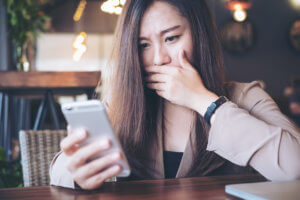



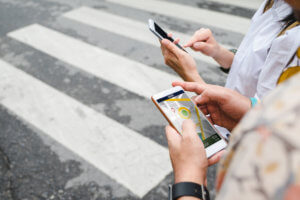


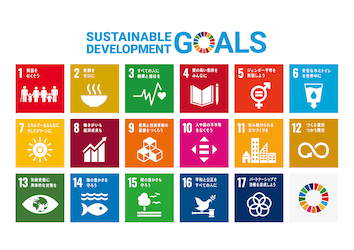
大.gif)



海外のフライト先で、できるだけ安く便利にスマホを使えないものかと、いろいろ試した結果、やっぱり『SIMフリーのスマホ+現地のプリペイドSIMカード』が最強!という結果にいたった、イギリス在住の元CA、柴田です。